Impossible de mettre à jour ma carte graphique Nvidia !
Résolu
alex01000
Messages postés
67
Statut
Membre
-
crunch77 -
crunch77 -
Bonjour/Bonsoir , j'ai un un problèmes concernant les pilotes de ma carte graphique , j'utilise driverscloud pour mettre à jour mes pilotes j'ai vérifier si il tout les pilotes était à jour , et j'ai vu qu'il y'avait une mise à jour pour ma carte graphique donc je l'installe , mais une fois l'installation terminé voilà ce que j'ai :
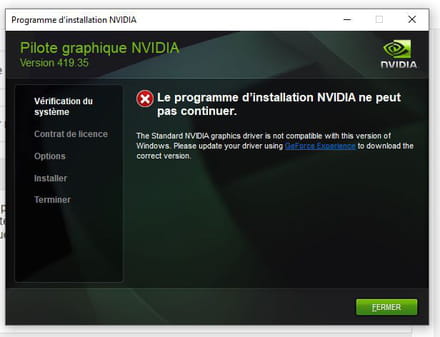
Quelques informations sur mon pc:
Windows 10 64bits
CG:
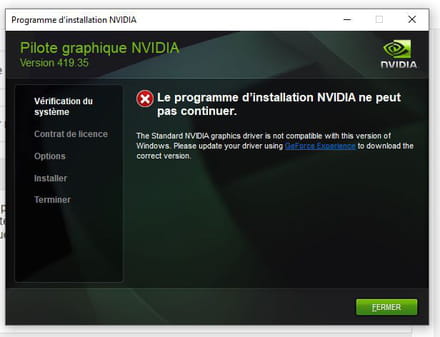
Quelques informations sur mon pc:
Windows 10 64bits
CG:

A voir également:
- Mise a jour carte graphique
- Mettre a jour carte graphique - Meilleures réponses
- Pilote geforce game ready l'installation ne peut pas se poursuivre - Meilleures réponses
- Mise a jour chrome - Accueil - Applications & Logiciels
- Mise a jour windows 10 - Accueil - Mise à jour
- Changer carte graphique - Guide
- Mise à jour x96 mini ✓ - Forum Accessoires & objets connectés
- Mise a jour chromecast - Accueil - Guide TV et vidéo
4 réponses

pistouri
Messages postés
20650
Date d'inscription
Statut
Contributeur
Dernière intervention
Ambassadeur
8 527
Bonjour,
Solution 1
Créer un point de restauration.
Désactive mise à jour automatique Windows Update des pilotes:
Clic droit sur CE-PC → Propriété
Paramètres systèmes avancés
Onglet → Matériel
Paramètres d 'installation des périphériques
Coche → Non ((Votre appareil peut ne pas fonctionner comme attendu).
Enregistre les modifications.
Ou avec un fichier reg ici
Fusionne par un clic droit le fichier et redémarre le PC.
Essaies de mettre à jour les pilotes NVIDIA avec GeForce Experience.
Dans le champs de recherche Cortana tape ou fais un copier/coller→ GeForce Experience
Sinon prends le ici
Lien direct par ici
Lance GeForce Experience et connecte toi.
Avec un compte Google (Gmail par exemple) ou créer un compte le cas échéant.
Si une mise à jour est disponible alors le bouton Télécharger apparaît.
Télécharge la mise à jour et patiente jusqu'à la fin du téléchargement .
Une fois le téléchargement terminé, procède à l'installation du pilote en sélectionnant Installation rapide.
Lorsque l'installation sera terminée, il te restera plus qu'à redémarrer
--------------------------------------------------------------------------------------------------------------------------------------------------------------------------
--------------------------------------------------------------------------------------------------------------------------------------------------------------------------
Solution 2
Désinstaller le pilote Nvidia avec Display Driver Uninstaller
Ps: La mise à jour automatique Windows Update des pilotes doit être désactivée.
Display Driver Uninstaller ici
1-exécute DDU
Clic sur redémarrer en Mode sans échec
-Sélectionne → Logiciel Nvidia (et pilotes)
-Sélectionne → Nettoyer et redémarrer
2-Lance le setup du pilote NVIDIA GeForce Standard 419.35 WHQL ici
Lien direct par ici
Fais une Installation Personnalisée
Coche la case → Nouvelle installation
Décoche la case pour l'expérience geforce
Redémarre le PC
Après que le pilote se termine et un redémarrage, essaies d'installer l'expérience Geforce que tu peux télécharger séparément ici
Si le problème reviens reprends Display Driver Uninstaller:
- Quand on lance l'installation, il faut choisir "Installation personnalisée"
- Tout décocher (sauf la petite boite tout en dessous)
- Lancer l'installation.
- Le pilote sera installé sans problème.
Parfois il faudra désactiver la carte réseau ou retirer le câble Ethernet pour l 'installation du pilote Nvidia
A+
Solution 1
Créer un point de restauration.
Désactive mise à jour automatique Windows Update des pilotes:
Clic droit sur CE-PC → Propriété
Paramètres systèmes avancés
Onglet → Matériel
Paramètres d 'installation des périphériques
Coche → Non ((Votre appareil peut ne pas fonctionner comme attendu).
Enregistre les modifications.
Ou avec un fichier reg ici
Fusionne par un clic droit le fichier et redémarre le PC.
Essaies de mettre à jour les pilotes NVIDIA avec GeForce Experience.
Dans le champs de recherche Cortana tape ou fais un copier/coller→ GeForce Experience
Sinon prends le ici
Lien direct par ici
Lance GeForce Experience et connecte toi.
Avec un compte Google (Gmail par exemple) ou créer un compte le cas échéant.
Si une mise à jour est disponible alors le bouton Télécharger apparaît.
Télécharge la mise à jour et patiente jusqu'à la fin du téléchargement .
Une fois le téléchargement terminé, procède à l'installation du pilote en sélectionnant Installation rapide.
Lorsque l'installation sera terminée, il te restera plus qu'à redémarrer
--------------------------------------------------------------------------------------------------------------------------------------------------------------------------
--------------------------------------------------------------------------------------------------------------------------------------------------------------------------
Solution 2
Désinstaller le pilote Nvidia avec Display Driver Uninstaller
Ps: La mise à jour automatique Windows Update des pilotes doit être désactivée.
Display Driver Uninstaller ici
1-exécute DDU
Clic sur redémarrer en Mode sans échec
-Sélectionne → Logiciel Nvidia (et pilotes)
-Sélectionne → Nettoyer et redémarrer
2-Lance le setup du pilote NVIDIA GeForce Standard 419.35 WHQL ici
Lien direct par ici
Fais une Installation Personnalisée
Coche la case → Nouvelle installation
Décoche la case pour l'expérience geforce
Redémarre le PC
Après que le pilote se termine et un redémarrage, essaies d'installer l'expérience Geforce que tu peux télécharger séparément ici
Si le problème reviens reprends Display Driver Uninstaller:
- Quand on lance l'installation, il faut choisir "Installation personnalisée"
- Tout décocher (sauf la petite boite tout en dessous)
- Lancer l'installation.
- Le pilote sera installé sans problème.
Parfois il faudra désactiver la carte réseau ou retirer le câble Ethernet pour l 'installation du pilote Nvidia
A+



Bonne journée.
Cela fonctionne pour moi aussi 1 solution, merci a vous
bonne journee